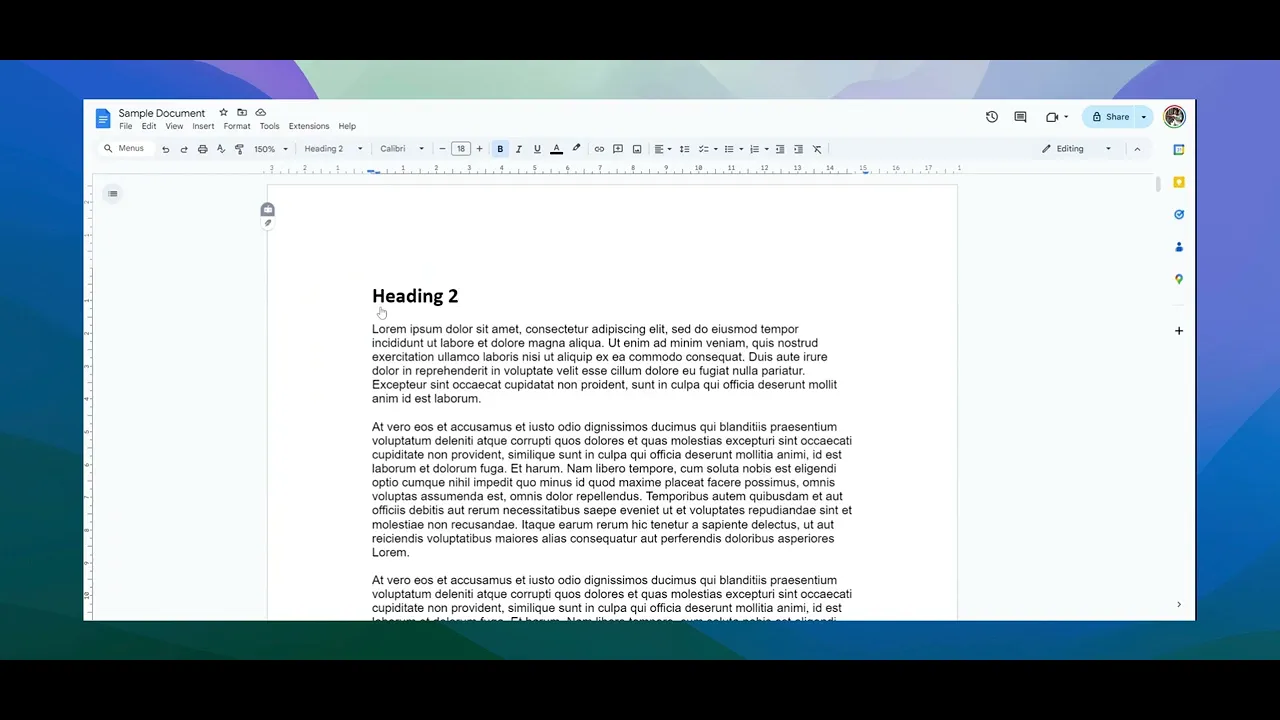
Tutorial
Come convertire un documento Google in PDF
Guida e tutorial video di 1 minuto su come convertire Google Doc in PDF
Questa guida fornisce un processo chiaro e conciso per convertire un file Google Doc in un PDF. Segui i passi qui sotto per cambiare senza problemi il formato del tuo documento.
Passo 1
Apri il tuo Google Doc
Per iniziare il processo di conversione, apri il file Google Doc che desideri convertire in un PDF.

Passo 2
Accedi alle Opzioni di Download
Vai al menu "File" nella parte superiore dello schermo. Dal menu a discesa, seleziona "Scarica." Nelle opzioni di download, scegli il formato "Documento PDF" per avviare la conversione. Cliccando, il tuo Google Doc verrà scaricato come file PDF.

Consigli per convertire google doc in pdf
Usa 'Scarica come PDF' per la Migliore Compatibilità
Usa sempre l'opzione integrata “File > Scarica > Documento PDF (.pdf)” in Google Docs per mantenere la formattazione su dispositivi diversi. Questo garantisce che testo, immagini e layout rimangano coerenti.
Consiglio: Se il tuo documento contiene font speciali o formattazioni personalizzate, controlla il PDF dopo la conversione per assicurarti che nulla sia andato perso.Incorpora i Link in Modo Corretto
Prima di convertire, assicurati che tutti i collegamenti ipertestuali siano correttamente incorporati nel documento. Clicca su ciascun link per verificare che siano cliccabili e funzionali nel PDF finale.
Consiglio: Usa la scorciatoiaCtrl + K(Windows) oCmd + K(Mac) per aggiungere o modificare i link in Google Docs.Controlla la Modalità di Layout di Stampa
Abilita “Visualizza > Mostra Layout di Stampa” per vedere come apparirà il tuo documento quando stampato o convertito. Questo ti aiuta a individuare interruzioni di pagina indesiderate o problemi di formattazione prima della conversione.
Consiglio: Regola i margini e gli spazi sotto “File > Imposta Pagina” per evitare che il contenuto venga tagliato.
Consigliato : Come inserire caselle di controllo in Google Docs
Trappole comuni e come evitarle quando converti google doc in pdf
Trappola: Immagini che si spostano o si ridimensionano nel PDF
Cause: Google Docs potrebbe riposizionare o ridimensionare le immagini durante la conversione, specialmente se non sono correttamente ancorate.
Soluzione: Usa l'opzione “Avvolgi testo” o “Fissa posizione sulla pagina” per le immagini prima di convertire per tenerle bloccate in posizione.Trappola: Perdita di Formattazione (Font e Spaziature)
Cause: Alcuni font personalizzati utilizzati in Google Docs potrebbero non essere visualizzati correttamente nel PDF se non sono font standard.
Soluzione: Attieniti a font comuni come Arial, Times New Roman o Roboto, che sono supportati universalmente nei PDF. Controlla l'output del PDF prima di condividerlo.Trappola: Dimensione del File Troppo Grande
Cause: Documenti con immagini ad alta risoluzione o file incorporati possono risultare in dimensioni PDF grandi, rendendoli difficili da condividere o caricare.
Soluzione: Comprimi le immagini prima di inserirle in Google Docs. Usa compressori PDF online gratuiti se la dimensione finale del file è ancora troppo grande.
In questo modo, imparerai come convertire google doc in pdf.
Questa guida fornisce un processo chiaro e conciso per convertire un file Google Doc in un PDF. Segui i passi qui sotto per cambiare senza problemi il formato del tuo documento.
Passo 1
Apri il tuo Google Doc
Per iniziare il processo di conversione, apri il file Google Doc che desideri convertire in un PDF.

Passo 2
Accedi alle Opzioni di Download
Vai al menu "File" nella parte superiore dello schermo. Dal menu a discesa, seleziona "Scarica." Nelle opzioni di download, scegli il formato "Documento PDF" per avviare la conversione. Cliccando, il tuo Google Doc verrà scaricato come file PDF.

Consigli per convertire google doc in pdf
Usa 'Scarica come PDF' per la Migliore Compatibilità
Usa sempre l'opzione integrata “File > Scarica > Documento PDF (.pdf)” in Google Docs per mantenere la formattazione su dispositivi diversi. Questo garantisce che testo, immagini e layout rimangano coerenti.
Consiglio: Se il tuo documento contiene font speciali o formattazioni personalizzate, controlla il PDF dopo la conversione per assicurarti che nulla sia andato perso.Incorpora i Link in Modo Corretto
Prima di convertire, assicurati che tutti i collegamenti ipertestuali siano correttamente incorporati nel documento. Clicca su ciascun link per verificare che siano cliccabili e funzionali nel PDF finale.
Consiglio: Usa la scorciatoiaCtrl + K(Windows) oCmd + K(Mac) per aggiungere o modificare i link in Google Docs.Controlla la Modalità di Layout di Stampa
Abilita “Visualizza > Mostra Layout di Stampa” per vedere come apparirà il tuo documento quando stampato o convertito. Questo ti aiuta a individuare interruzioni di pagina indesiderate o problemi di formattazione prima della conversione.
Consiglio: Regola i margini e gli spazi sotto “File > Imposta Pagina” per evitare che il contenuto venga tagliato.
Consigliato : Come inserire caselle di controllo in Google Docs
Trappole comuni e come evitarle quando converti google doc in pdf
Trappola: Immagini che si spostano o si ridimensionano nel PDF
Cause: Google Docs potrebbe riposizionare o ridimensionare le immagini durante la conversione, specialmente se non sono correttamente ancorate.
Soluzione: Usa l'opzione “Avvolgi testo” o “Fissa posizione sulla pagina” per le immagini prima di convertire per tenerle bloccate in posizione.Trappola: Perdita di Formattazione (Font e Spaziature)
Cause: Alcuni font personalizzati utilizzati in Google Docs potrebbero non essere visualizzati correttamente nel PDF se non sono font standard.
Soluzione: Attieniti a font comuni come Arial, Times New Roman o Roboto, che sono supportati universalmente nei PDF. Controlla l'output del PDF prima di condividerlo.Trappola: Dimensione del File Troppo Grande
Cause: Documenti con immagini ad alta risoluzione o file incorporati possono risultare in dimensioni PDF grandi, rendendoli difficili da condividere o caricare.
Soluzione: Comprimi le immagini prima di inserirle in Google Docs. Usa compressori PDF online gratuiti se la dimensione finale del file è ancora troppo grande.
In questo modo, imparerai come convertire google doc in pdf.

Video e documenti di prodotto AI istantanei da registrazioni dello schermo grezze
Scopri il modo nuovo e più veloce di creare video di prodotto.
Video e documenti di prodotti AI istantanei da registrazioni dello schermo grezze.
Scopri il modo nuovo e più veloce di creare video di prodotto.
Video e documenti di prodotti AI istantanei da registrazioni dello schermo grezze.
Scopri il modo nuovo e più veloce di creare video di prodotto.
Video e documenti di prodotti AI istantanei da registrazioni dello schermo grezze.
Crea dimostrazioni e documentazione fantastiche in 2 minuti
Crea dimostrazioni e documentazione fantastiche in 2 minuti


